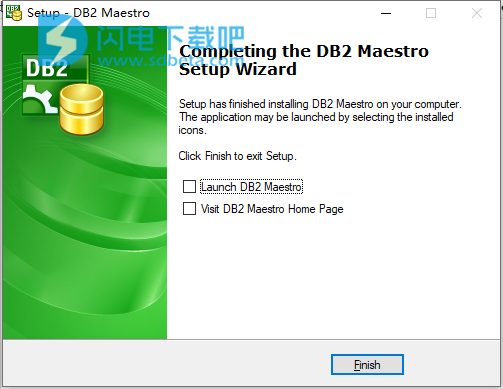DB2 Maestro破解版是用于数据库管理,控制和开发的首要DB2管理工具,是用于开发和管理DB2数据库的首要Windows GUI管理工具。它允许您轻松快速地完成所有数据库操作。使用DB2 Maestro,您可以操作数据库对象,可视化构建查询,将数据库表示为ER图,执行查询和SQL脚本,查看和编辑包括BLOB在内的数据,将数据表示为图表,组合OLAP多维数据集,从最流行的数据导出和导入数据文件格式,管理访问权限,并使用许多其他工具,这些工具旨在最简单,最有效地使用DB2服务器。本次带来破解版下载,含破解文件,替换即可破解!

安装破解教程
1、在本站下载并解压,如图所示,得到db2_maestro_setup.exe安装程序和crack破解文件夹

2、双击db2_maestro_setup.exe运行,勾选我接受协议,点击next

3、选择软件安装路径,点击next

4、安装完成,点击finish
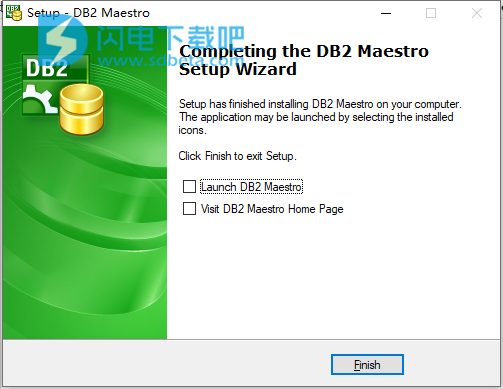
5、将crack中的DB2Maestro.exe复制到安装目录中,点击替换目标中的文件

软件功能
1、轻松管理数据库
DB2 Maestro允许您快速创建和删除数据库。数据库配置文件使您有机会一键连接到数据库,并仅使用所选数据库。
2、强大的数据库对象管理
DB2 Maestro为您提供了管理数据库对象的能力。例如,您可以使用一组对象以及对象管理器中的单个对象执行操作,对对象浏览器中的数据库对象进行排序,分组和过滤,通过拖放将对象从一个数据库复制到另一个数据库在资源管理器树内部操作,使用Windows剪贴板复制一组对象等。
3、使用表和表子对象
DB2 Maestro向导和编辑器允许您在几个简单的操作中创建,编辑和删除表及其字段,索引,触发器和外键。
4、构建和执行查询
DB2 Maestro提供了两个功能强大的工具,允许您直接使用语法突出显示和代码完成来编辑查询文本,或者构建一个可视化选择表和字段的查询图,设置表之间的链接等。
5、支持最新的DB2功能
使用DB2 Maestro处理DB2 8.x-10.x!在最新版本的服务器中实现的其他功能和对象中,我们的软件支持物化视图,登录映射,触发器,函数,过程等等。
6、强大的数据管理工具
使用DB2 Maestro,您可以查看和编辑表数据(包括BLOB字段),从MS Excel,MS Access,DBF,XML,TXT,CSV和其他格式导出和导入数据,获取SQL数据转储等。
7、使用数据库元数据
DB2 Maestro为您提供了许多用于处理数据库元数据和SQL脚本的工具,包括代码折叠。
8、根据您的喜好和需求进行全面定制
您可以自定义软件行为,选择用户界面方案并设置许多其他首选项。
软件优势
1、持从8.x到9.x的所有DB2版本
2、易于数据库对象管理
3、Database Designer
4、轻松访问DB2安全功能
5、数据管理:编辑,分组,排序和过滤功能
6、方便的SQL编辑器,具有代码折叠和多线程
7、Visual Query Builder,支持子查询和UNIONS
8、数据导出/导入最流行的格式
9、强大的BLOB查看器/编辑器
软件特色
1、最新的DB2服务器版本支持
DB2 Maestro支持所有最新版本的DB2
使用DB2 Maestro处理从8.x到9.x的任何DB2版本!该软件支持诸如视图,触发器,函数,过程,别名,序列,用户定义类型,表空间等服务器功能。
2、强大的安全管理
DB2 Maestro中的DB2安全系统非常简单明了
3、简单的数据库对象管理
DB2 Maestro在数据库对象管理方面非常容易
4、清除使用
即使是新手也可以使用DB2 Maestro
5、高级SQL编辑器
DB2 Maestro允许您以最方便的方式创建和执行查询
6、强大的数据导出和导入
DB2 Maestro为您提供高级数据导出和导入功能
7、完全支持BLOB字段
DB2 Maestro能够以各种方式查看BLOB数据
8、以图表形式查看数据
DB2 Maestro允许您基于DB2数据构建图表
9、构建查询的最快方法
DB2 Maestro允许您直观地创建SELECT语句
10、根据您的偏好和需求进行完全自定义
DB2 Maestro承认灵活的自定义
使用帮助
1、连接到数据库
要使用DB2 Maestro管理现有数据库,必须首先创建相应的数据库配置文件。配置文件存储数据库连接设置,以及一些其他选项,用于自定义软件与数据库一起使用的方式。创建数据库配置文件后,在左侧的资源管理器树中显示为节点(稍后可以使用数据库配置文件编辑器更改配置文件属性)。
创建配置文件后,您可以连接到数据库。为此,请在“资源管理器”树中选择数据库,或者选择“数据库”|连接到数据库主菜单项或使用弹出菜单中的“连接到数据库”项。您还可以双击资源管理器树中的数据库节点。如果连接成功,则数据库节点将展开显示数据库对象树(表,视图,过程等)。数据库为您的活动做好准备。
2、如何断开与数据库的连接?
要从数据库断开连接,您应首先在资源管理器树中选择数据库,然后选择其中一个
·选择数据库|断开与数据库主菜单项的连接
要么
·使用弹出菜单中的Disconnect from Database项。
3、解释用户界面
SQL Maestro Group产品以其清晰直观的用户界面而闻名。这些程序围绕三窗格工作区构建,包括数据库资源管理器和包含导航栏和工作区的子窗口。
Database Explorer
Database Explorer占据DB2 Maestro主窗口的左侧。它表示所有连接的数据库对象,包括系统对象。
资源管理器提供了访问对象属性的最快方法,使用弹出菜单对数据库配置文件执行以下操作:
·创建新对象(数据库配置文件,数据库对象,表对象......);
·编辑当前选定的对象;
·从资源管理器树中删除当前选定的对象;
·重复的对象;
·重命名对象(如果可用)并从对象编辑器中编辑对象注释。
编辑和观众
根据MDI样式实现,DB2 Maestro工具和编辑器在适当的窗口中打开。每个窗口都包含一个导航栏和工作区。该软件支持Classic和Tabbed MDI。
导航栏
导航栏包含一组逻辑分组链接,用于实现相应的操作。只需将鼠标放在链接上并等待一秒钟即可显示相应的操作快捷方式,使有经验的用户几乎可以通过键盘完全控制程序。
工具栏
栏杆占据主窗口的顶部。工具栏可以快速访问最常用的功能。只需将鼠标放在工具上,然后等待一秒钟即可显示描述其用途的简短文本。
4、如何创建新的数据库配置文件?
在DB2中,Maestro数据库配置文件在“创建数据库配置文件向导”中创建。 为了运行向导,你应该
·选择数据库| 创建数据库配置文件...主菜单项
要么
·使用弹出菜单的“创建数据库配置文件...”项。
使用“创建数据库配置文件向导”设置必要的连接和授权选项,然后单击“就绪”按钮以完成操作。
5、如何编辑现有数据库配置文件选项?
在Database Profile Properties对话框窗口中编辑数据库连接属性和配置文件选项。要打开所选数据库配置文件的对话框,您应该
·选择数据库|编辑数据库配置文件...主菜单项
要么
·使用弹出菜单中的“编辑数据库配置文件...”项。
6、如何删除数据库配置文件?
要删除数据库配置文件,首先应在资源管理器树中选择数据库配置文件,然后选择Database |删除数据库配置文件主菜单项,或使用弹出菜单中的删除数据库配置文件项,并确认在对话框窗口中删除配置文件以完成操作。
7、如何连接数据库?
要连接到数据库,首先应在资源管理器树中选择数据库,然后选择其中一个
·选择数据库|连接到数据库主菜单项
要么
·使用弹出菜单中的“连接到数据库”项。
8、如何断开与数据库的连接?
要从数据库断开连接,您应首先在资源管理器树中选择数据库,然后选择其中一个
·选择数据库|断开与数据库主菜单项的连接
要么
·使用弹出菜单中的Disconnect from Database项。